Auf anstehende Besprechungen vorbereiten
Wichtig
Wir haben den Versand von Briefing-E-Mails beendet, um einige Verbesserungen vorzunehmen. Sie können weiterhin auf das Viva Insights Outlook-Add-In oder Viva Insights-App in Teams zugreifen, um wichtige Funktionen zu erhalten, bis dieser Dienst fortgesetzt wird. Weitere Informationen zu dieser Änderung finden Sie in der Briefing-Pause.
In diesem Abschnitt Ihrer Briefing-E-Mail sehen Sie die ersten drei heutigen Besprechungen chronologisch, die mindestens eine vorgeschlagene Aktion enthalten. Sie können die Besprechungsüberschrift auswählen, um die Besprechungsdetails zu öffnen, oder ein Dokument auswählen, das sich auf die bevorstehende Besprechung bezieht, um es zu öffnen und anzuzeigen.
Mit der adaptiven E-Mail-Version können Sie auch die folgenden Aktionen ausführen, um sich auf die heutigen Besprechungen vorzubereiten:
- Wenn Sie eine andere Zeit planen möchten, weil die Akzeptanz gering ist oder die Mehrheit der Teilnehmer eine von Ihnen organisierte Besprechung abgelehnt hat, können Sie Neu planen auswählen.
- Wählen Sie für ein Dokument, das sich auf eine Besprechung bezieht, die Option Fertig aus, wenn Sie die benötigten Inhalte erhalten haben oder dies bereits weiterverfolgt haben. Um die Aufgabe aus ihrer Liste zu entfernen, wählen Sie Nicht verknüpft aus.
- Wählen Sie für eine Aufgabe, die sich auf eine Besprechung bezieht, die Option Zu Aufgabe hinzufügen aus, um Ihrer Aufgabenliste hinzuzufügen. Wenn Sie die Aufgabe bereits abgeschlossen haben, wählen Sie Fertig aus.
- Um den Besprechungsorganisator darüber zu informieren, ob Sie an einer Besprechung teilnehmen möchten oder nicht, können Sie Annehmen oder Ablehnen auswählen, damit der Besprechungsorganisator sein Besprechungsquorum besser bewerten kann. Wenn sie einen Besprechungskonflikt haben, können Sie Antworten auswählen, um den Organisator darüber zu informieren, ob Sie zu spät kommen, vorzeitig abreisen oder nicht teilnehmen können.
- Als Besprechungsorganisator können Sie Einen Teams-Link zu Ihrer Einladung hinzufügen, indem Sie Teams hinzufügen auswählen.
- Als Besprechungsorganisator können Sie Agenda hinzufügen auswählen, wenn für Ihre anstehende Besprechung eine Agenda fehlt. Agendas tragen dazu bei, dass Besprechungen effektiver werden.
Im folgenden Beispiel würden Sie wöchentliche PM-Besprechung auswählen, um die Besprechungsdetails zu öffnen, oder das zugehörige Dokument zum Statusaktualisierung auswählen, um es zu öffnen und anzuzeigen. Wenn eine Besprechung mit geringer Akzeptanz angezeigt wird, können Sie Neu planen auswählen.
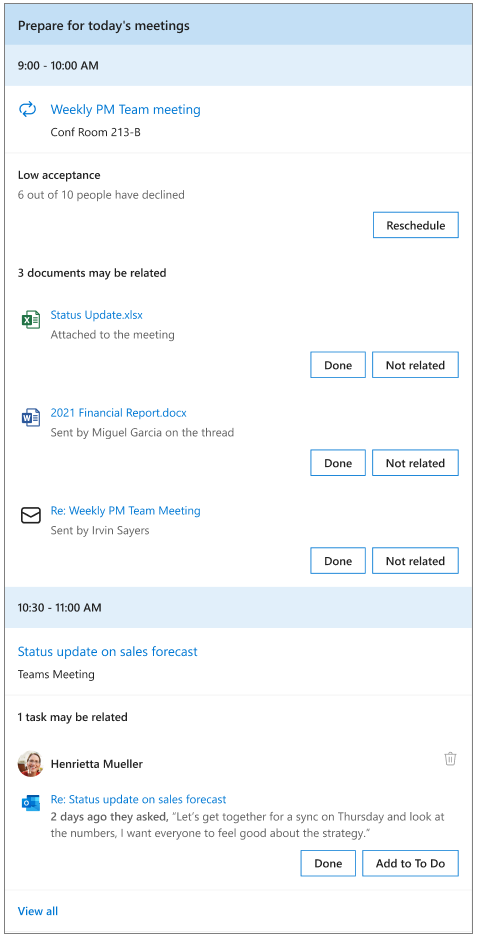
Im folgenden Beispiel können Sie für die Statusaktualisierungsbesprechung folgendes auswählen:
Fügen Sie Teams hinzu, um der Einladung einen Teams-Link hinzuzufügen.
Fügen Sie eine Agenda hinzu, um der Einladung eine Besprechungsagenda hinzuzufügen.
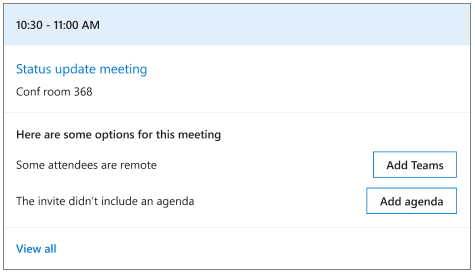
Neuplanung für geringe Akzeptanz
Als Besprechungsorganisator werden Sie von Ihrem Briefing zu einer Besprechung benachrichtigt, bei der die Gefahr besteht, dass sie nur wenige Teilnehmer hat.
Besprechungen mit geringer Anwesenheitsquote sind möglicherweise weniger produktiv, da Entscheidungen nicht getroffen werden können, ohne dass wichtige Entscheidungsträger anwesend sind. Möglicherweise müssen Sie die Besprechung wiederholen oder ähnliche Informationen für diejenigen, die nicht teilnehmen, erneut freigeben.
Sie können Neu planen auswählen, um die Besprechungseinladung zu öffnen und für einen anderen Zeitpunkt zu planen.
Hinzufügen eines Teams-Links
Wenn Sie eine Besprechung planen, ist ein häufiger Fehler das Vergessen, Onlinebesprechungsinformationen für Remoteteilnehmer einzuschließen. Der Zugriff auf Onlinebesprechung ist wichtig, da er:
- Ermöglicht es Ihnen, Remotemitarbeiter oder Mitarbeiter, die an anderen Standorten arbeiten, einzubeziehen.
- Hilft Besprechungen rechtzeitig zu beginnen.
- Ermöglicht es Ihnen, Besprechungen aufzuzeichnen und Remoteteilnehmern Informationen zu präsentieren.
- Durch eine Einzelauswahlkorrektur sparen Sie außerdem Zeit und Stress vor und zu Beginn von Besprechungen.
Wenn Sie Teams hinzufügen auswählen, fügt Microsoft Viva Insights der Besprechungseinladung einen Teams-Besprechungslink hinzu, sodass Sie die Besprechung nicht öffnen müssen, um sie hinzuzufügen, und sendet automatisch eine aktualisierte Einladung an alle eingeladenen Personen.
Hinzufügen einer Agenda
Die Agenda kann teilnehmern helfen zu verstehen, was sie von einer Besprechung erwarten können, welche Vorbereitung erforderlich ist und was das Ergebnis der Besprechung sein sollte. Dies ist ein wichtiger Schritt und eine bewährte Methode für die Vorbereitung von Besprechungen.
Wenn Sie Agenda hinzufügen auswählen , wird eine Antwort auf die geplante Besprechung gesendet.
RSVP zu einer Besprechung ohne Konflikte
Es ist eine bewährte Methode, Organisatoren darüber zu informieren, ob Sie an der Besprechung teilnehmen werden, damit sie entsprechend planen können. Das Briefing konzentriert sich auf kleinere Besprechungen, bei denen es wahrscheinlicher ist, dass Ihre Teilnahme erforderlich ist.
Sie können eine Besprechung in der Briefing-E-Mail annehmen oder ablehnen . Wenn die Besprechung wiederholt wird, gelten Annehmen und Ablehnen für die Reihe. Annehmen und Ablehnen werden als Antwort an den Organisator gesendet. Nach der Ablehnung können Sie weiterhin Inhalte für diese Besprechung in der Briefing-E-Mail anzeigen und damit interagieren.
RSVP zu einer Besprechung mit Konflikten
Auch hier ist es am besten, organisatoren mitzuteilen, ob Sie an der Besprechung teilnehmen werden, damit sie entsprechend planen können.
Je nach Art des Konflikts mit der Besprechung werden die folgenden Aktionen für eine Besprechung angezeigt.
| Szenario | Besprechungsdetails | Grund | Aktion |
|---|---|---|---|
| Verspätete Antwort | Diese Besprechung steht in Konflikt mit [Besprechungstitel] zur [Startzeit] bis [Endzeit]. | Lassen Sie [Organisator] wissen, ob Sie zu spät kommen werden | Antworten |
| Frühe Antwort verlassen | Diese Besprechung steht in Konflikt mit [Besprechungstitel] zur [Startzeit] bis [Endzeit]. | Lassen Sie [Organisator] wissen, ob Sie früh abreisen müssen. | Antworten |
| Ablehnen oder verspätete Antwort | Diese Besprechung steht in Konflikt mit [Besprechungstitel] zur [Startzeit] bis [Endzeit]. | Lassen Sie [Organisator] wissen, ob Sie es nicht schaffen oder zu spät kommen. | Ablehnen oder Antworten |
| Ablehnen oder Vorzeitiges Beenden einer Antwort | Diese Besprechung steht in Konflikt mit [Besprechungstitel] zur [Startzeit] bis [Endzeit]. | Lassen Sie [Organisator] wissen, ob Sie es nicht erreichen können oder ob Sie früh abreisen müssen. | Ablehnen oder Antworten |
| Annehmen oder Ablehnen | Diese Besprechung steht in Konflikt mit [Besprechungstitel] zur [Startzeit] bis [Endzeit]. | Lassen Sie [Organisator] wissen, ob Sie teilnehmen werden. | Annehmen oder Ablehnen |
Verwandtes Thema
Feedback
Bald verfügbar: Im Laufe des Jahres 2024 werden wir GitHub-Issues stufenweise als Feedbackmechanismus für Inhalte abbauen und durch ein neues Feedbacksystem ersetzen. Weitere Informationen finden Sie unter https://aka.ms/ContentUserFeedback.
Feedback senden und anzeigen für